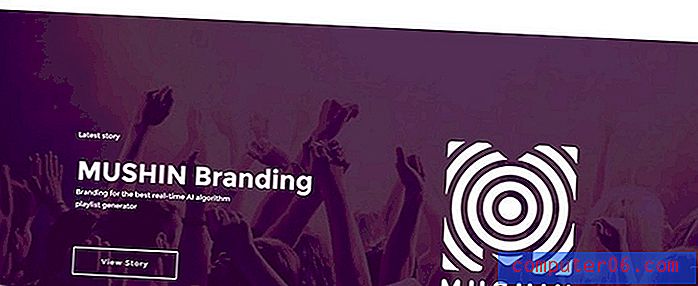Samsung Galaxy On5로 스크린 샷 찍는 방법
Samsung Galaxy On5의 카메라는 주변에서 무언가가 발생하고 순간을 포착하려고 할 때 좋습니다. 불행히도 카메라는 화면에서 무언가의 사진을 찍을 수 없습니다. 문자 메시지 대화의 그림이 있거나 다른 사람과 공유하려는 웹 페이지의 일부인 경우 불편합니다.
그러나 특정 버튼 조합을 누르면 Galaxy On5에서 스크린 샷을 찍을 수 있습니다. 그러면 해당 스크린 샷 이미지는 카메라 앱으로 찍은 사진을 공유하는 것과 같은 방식으로 공유 할 수 있습니다.
Samsung Galaxy On5에서 화면 사진 찍기
이 기사의 단계는 Samsung Galaxy On5에서 화면 사진을 찍은 다음 장치의 갤러리 앱에서 해당 사진을 찾는 방법을 보여줍니다. 이 스크린 샷은 카메라로 촬영 한 사진을 사용하는 것과 같은 방식으로 사용할 수 있습니다.
제대로 작동 할 때까지이 작업을 몇 번 시도해야 할 수도 있습니다. Galaxy On5로 스크린 샷을 만들려면 두 버튼을 동시에 누르고 있어야합니다. 화면 상단에 투명한 화면 사본이 표시되면 스크린 샷을 성공적으로 촬영 한 것입니다.
1 단계 : 화면의 투명 이미지가 화면 상단을 향해 떠오를 때까지 홈 버튼과 전원 버튼을 동시에 길게 누릅니다. 홈 버튼은 화면 아래에있는 큰 버튼이며 장치 오른쪽에있는 전원 버튼입니다.
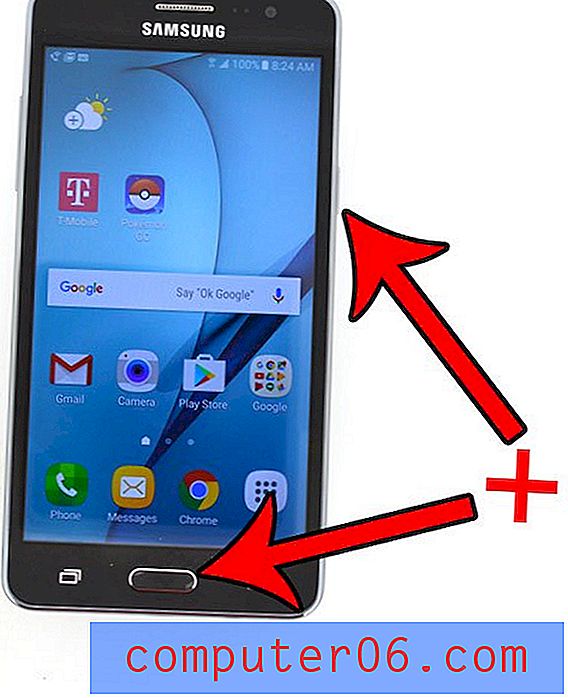
다음 두 단계는 방금 만든 스크린 샷을 찾는 방법을 보여줍니다.
2 단계 : Apps 폴더를 엽니 다.
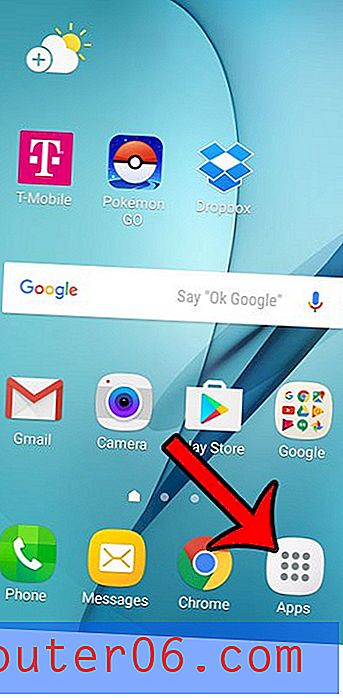
3 단계 : 갤러리 아이콘을 눌러 Galaxy On5에서 사진 모음을 봅니다. 이 앱에서 스크린 샷을 찾을 수 있습니다.
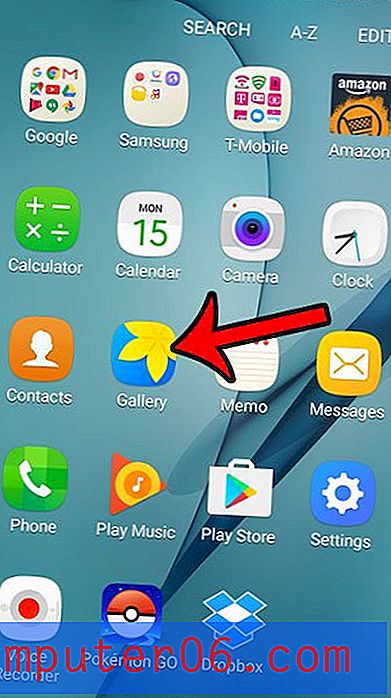
새 휴대 전화를 보호 할 사례를 찾고 있습니까? Galaxy On5에 대해 Amazon에서 제공하는 다양한 사례를 보려면 여기를 클릭하십시오.